수지구 어디선가 갑자기 ‘야, F4 키 눌러봐!’ 하는 소리 들어보신 적 있으신가요? 친구들끼리 장난칠 때도, 뭔가 긴급한 상황에서도, 심지어 컴퓨터가 말썽일 때도 어김없이 등장하는 마법의 키, 바로 F4 인데요. 대체 이 F4 키가 뭐길래 이렇게 여기저기서 불쑥불쑥 튀어나오는 걸까요?
저도 처음엔 그저 ‘창 닫는 키’ 정도로만 생각했는데, 직접 파고들수록 정말 반전 매력이 넘치는 녀석이더라고요! 단순히 게임 중인 친구를 골탕 먹이는 용도부터, 작업의 효율을 극대화해주는 꿀팁까지, F4 키의 숨겨진 모든 기능과 현명한 활용법을 지금부터 저와 함께 정확하게 알아보도록 할게요!
Alt+F4: 만능 종료 키의 반전 매력, 장난을 넘어선 효율!

여러분, 친구가 게임하다가 “야, Alt+F4 눌러봐! 숨겨진 치트키래!”라고 속삭이던 기억, 한 번쯤 있으시죠? 저도 어릴 적 스타크래프트 하다가 속아서 허무하게 게임 종료했던 아픈 추억이 새록새록 떠오르는데요.
그땐 그저 친구를 골탕 먹이는 장난용 키인 줄로만 알았는데, 사실 Alt+F4 는 윈도우 운영체제에서 정말 유용하게 쓰이는 ‘만능 종료 키’라는 사실 알고 계셨나요? 단순히 열려있는 프로그램을 순식간에 닫아주는 기능부터, 모든 창을 닫고 PC를 종료시키는 명령까지, 우리가 생각하는 것보다 훨씬 더 다양한 잠재력을 가진 키 조합이랍니다.
저 같은 경우, 업무 중에 여러 창을 동시에 띄워놓고 작업할 때가 많은데, 이때 Alt+F4 를 적절히 활용하면 마우스로 일일이 닫는 수고를 덜 수 있어서 작업 효율이 확 올라가는 걸 직접 경험했어요. 갑자기 창이 얼어붙어서 먹통이 될 때도 당황하지 않고 Alt+F4 를 누르면 깔끔하게 해결되는 경우가 많아 정말 고마운 기능이죠.
물론, 중요한 작업 중에는 실수로 누르지 않도록 조심해야겠지만, 그 편리함은 정말 포기할 수 없어요! 여러분도 이 키 조합을 잘 숙지해 두시면 분명 유용하게 활용할 날이 오실 거예요.
장난용 키를 넘어선 작업 효율 극대화 비법
예전에는 단순히 게임 중인 친구를 곤란하게 만들거나, 컴퓨터 초보자를 놀리는 용도로만 알려졌던 Alt+F4 가 이제는 저의 필수 단축키 중 하나가 되었어요. 수많은 창을 동시에 띄워놓고 작업하는 멀티태스킹 환경에서, 더 이상 마우스를 번거롭게 움직여 X 버튼을 누를 필요가 없게 되었죠.
Alt+F4 한 번이면 현재 활성화된 창이 즉시 닫히고, 만약 저장되지 않은 내용이 있다면 저장 여부를 묻는 팝업창이 뜨니 데이터 손실 걱정도 덜 수 있습니다. 특히 저는 보고서 작성 중 여러 참고 자료를 찾아보느라 브라우저 탭이 수십 개 열려 있을 때가 많은데, 이럴 때 Alt+F4 를 이용해 빠르게 불필요한 창을 정리하면 정신없이 흩어졌던 작업 환경이 금세 깔끔해지는 마법을 경험하곤 해요.
손가락 하나로 작업 효율을 높일 수 있다니, 정말 놀랍지 않나요?
의도치 않은 종료를 막는 현명한 Alt+F4 사용법
Alt+F4 가 아무리 편리하다고 해도, 간혹 중요한 작업 중에 실수로 눌러버리면 난감한 상황이 발생할 수도 있어요. 저도 한 번은 거의 다 완성해 가던 기획안을 저장도 안 하고 Alt+F4 를 눌러버리는 바람에 식은땀을 흘렸던 기억이 있답니다. 다행히 대부분의 프로그램은 저장하지 않은 내용이 있을 경우 종료 전에 사용자에게 다시 한번 확인하는 메시지를 띄워주지만, 만약을 대비해 항상 습관처럼 저장하는 것이 중요해요.
또한, 여러 창이 열려 있는 상태에서 Alt+F4 를 계속 누르면 프로그램들이 차례대로 종료되다가 마지막에는 윈도우 종료 옵션 창이 뜨기도 합니다. 이때 잘못 클릭하면 컴퓨터가 재부팅되거나 종료될 수 있으니, 여러 번 누를 때는 항상 화면을 주시하고 신중하게 사용해야 해요.
익숙해지면 정말 편리하지만, 그만큼 책임감 있는 사용이 필요하다는 점, 꼭 기억해주세요!
엑셀 전문가의 필수 무기, F4 키로 작업 속도 두 배 만들기
엑셀 좀 한다는 사람들 사이에서 F4 키는 거의 ‘마법의 지팡이’ 같은 존재로 통하죠. 처음 엑셀을 배울 때는 그저 숫자와 글자를 입력하는 도구라고 생각했는데, F4 키 하나만 잘 활용해도 작업 속도가 두 배, 세 배는 빨라지는 것을 직접 경험하고 나서는 엑셀 없는 업무 환경은 상상조차 할 수 없게 되었답니다.
특히 반복 작업이 많은 스프레드시트 작업에서 F4 의 진가는 빛을 발하는데요, 마지막으로 수행한 작업을 똑같이 반복해 주는 기능 덕분에 불필요한 클릭이나 드래그를 대폭 줄일 수 있어요. 예를 들어, 특정 셀에 서식을 적용하고 나서 다른 셀에도 똑같은 서식을 적용하고 싶을 때, F4 를 누르면 그 서식이 그대로 복사되어 적용되는 모습을 보면 정말 감탄사가 절로 나옵니다.
제가 얼마 전 급하게 수백 개의 데이터에 특정 서식을 일괄 적용해야 할 일이 있었는데, F4 키 덕분에 단 몇 분 만에 작업을 마칠 수 있었어요. 퇴근 시간을 30 분이나 앞당길 수 있었다는 건 비밀 아닌 비밀입니다!
절대 참조의 신세계: F4 로 수식 오류는 이제 그만!
엑셀에서 수식을 다루다 보면 ‘절대 참조’라는 개념을 만나게 되는데, 처음에는 이게 왜 필요한지, 어떻게 쓰는 건지 헷갈리는 분들이 많으실 거예요. 저도 그랬거든요! 하지만 F4 키는 이 절대 참조를 쉽고 빠르게 전환시켜주는 역할을 합니다.
셀 주소($A$1, $A1, A$1, A1)를 누를 때마다 F4 를 누르면 상대 참조, 혼합 참조, 절대 참조가 번갈아 가며 적용되는 것을 볼 수 있어요. 이게 왜 중요하냐고요? 복잡한 계산식이나 특정 값을 고정해야 하는 수식을 작성할 때, 절대 참조를 사용하지 않으면 수식을 채우기 핸들로 끌어 내릴 때마다 참조하는 셀이 바뀌어버려서 엉뚱한 결과가 나오기 쉽습니다.
저도 예전에 이걸 몰라서 밤새도록 수식 오류를 잡았던 아픈 경험이 있어요. 하지만 F4 키를 활용해 절대 참조를 정확히 걸어주기 시작하면서부터는 수식 오류로 고생하는 일이 확 줄었고, 덕분에 저의 엑셀 실력도 한 단계 업그레이드될 수 있었답니다.
반복 작업의 마법사: F4 로 업무 시간을 단축하는 꿀팁
엑셀은 데이터를 다루는 도구인 만큼, 동일한 작업을 여러 번 반복해야 하는 경우가 굉장히 많아요. 예를 들어, 특정 셀의 배경색을 바꾸거나, 글꼴을 굵게 만들거나, 테두리를 추가하는 등의 작업 말이죠. 이때마다 마우스를 클릭하고 메뉴를 찾아 들어가는 것은 정말 비효율적입니다.
하지만 F4 키를 사용하면 마지막으로 실행했던 작업을 그대로 반복할 수 있어요. 예를 들어, A1 셀의 배경색을 노란색으로 바꾼 뒤, B1 셀을 선택하고 F4 를 누르면 B1 셀도 자동으로 노란색으로 바뀌는 것을 볼 수 있습니다. 이 기능을 활용하면 보고서 서식을 통일하거나, 여러 데이터에 동일한 변경 사항을 적용할 때 엄청난 시간을 절약할 수 있어요.
저는 F4 덕분에 반복적인 서식 작업을 획기적으로 줄일 수 있었고, 그 덕분에 더 중요한 분석 작업에 시간을 할애할 수 있게 되었어요. 여러분도 엑셀에서 반복 작업이 지겹다면, 지금 당장 F4 키를 눌러보세요! 신세계를 경험하실 겁니다.
이북 리더기부터 게임까지, F4 가 숨겨진 능력들
F4 키가 단순히 Alt 조합으로 창을 닫거나 엑셀에서 절대 참조를 만드는 용도로만 쓰인다고 생각했다면 정말 큰 오산이에요! 이 녀석, 생각보다 훨씬 더 다재다능한 면모를 가지고 있답니다. 특히 요즘 많이들 사용하시는 이북 리더기 리모컨이나 일부 게이밍 환경에서도 이 F4 키가 꽤나 중요한 역할을 수행하곤 하죠.
처음에는 저도 그저 컴퓨터 키보드의 한 부분이라고만 생각했는데, 친구들과 이야기를 나누다 보면 각자의 환경에서 F4 를 활용하는 방법이 정말 다양해서 놀랐던 적이 한두 번이 아니에요. 단순히 장난치는 용도를 넘어, 실제 생활의 편리함을 더해주는 숨겨진 기능들을 발견했을 때는 정말 ‘이런 것도 F4 가 해준다고?’ 하고 감탄하게 되더라고요.
그래서 제가 직접 경험하고 찾아본 F4 의 또 다른 능력들을 여러분께도 살짝 공개해 드릴까 해요.
이북 리더기 리모컨의 페이지 넘김 마법사 F4
최근 전자책의 매력에 푹 빠져서 밤낮없이 이북 리더기를 끼고 사시는 분들 많으시죠? 저 역시 잠자리에 들기 전 침대에 누워 편안하게 책을 읽는 것을 즐기는데, 이북 리더기 리모컨을 사용하면 정말 편해요. 그런데 이 리모컨들이 대부분 ‘키 맵핑’이라는 과정을 통해 특정 키에 기능을 할당하는데, 이때 F4 키가 유용하게 사용되는 경우가 많습니다.
보통 리모컨의 왼쪽 키는 ‘페이지 다운’, 오른쪽 키는 ‘페이지 업’, 그리고 가운데 키는 F4 로 맵핑하는 경우가 일반적이라고 해요. 저도 처음에는 아무 생각 없이 리모컨을 사용하다가 문득 F4 키가 왜 여기 맵핑되어 있을까 궁금했는데, 알고 보니 이북 리더기 앱이나 프로그램에서 특정 기능을 수행하도록 F4 를 설정해두는 경우가 많더라고요.
덕분에 손가락 까딱 한 번으로 편안하게 페이지를 넘기며 독서의 재미를 만끽하고 있답니다. 작은 키 하나가 이렇게 큰 편리함을 가져다줄 수 있다는 것이 참 신기하지 않나요?
게임 속 F4 의 오해와 진실, 그리고 친구와의 유쾌한 추억
PC 게임을 즐겨 하시는 분들이라면 “야, F4 누르면 무적 치트키 생긴다!”, “Alt+F4 누르면 레어 아이템 줘!” 같은 뻥튀기(?)를 들어보셨을 거예요. 물론 대부분이 친구들끼리 장난치는 용도라는 것을 알고 있지만, 저도 어릴 때는 혹시나 하는 마음에 몰래 눌러봤던 기억이 있네요.
(결과는 당연히 게임 종료였습니다, 하하!) 하지만 특정 게임에서는 F4 키가 실제로 의미 있는 기능을 수행하기도 합니다. 예를 들어, 일부 게임에서는 F4 가 스크린샷 단축키로 설정되어 있거나, 혹은 특정 인터페이스를 열고 닫는 역할을 하기도 해요. 하지만 우리가 주로 알고 있는 ‘게임 중에 F4 를 누르면 좋은 일이 생긴다’는 속설은 대부분 허위 정보에 가깝죠.
오히려 순진한 친구를 놀리는 데 더 많이 사용되는 것 같아요. 저는 지금도 가끔 친구들과 온라인 게임을 할 때 “야, 너 지금 그거 하면 F4 눌러야 돼!” 하면서 장난을 치곤 하는데, 이런 소소한 추억들이 쌓여 게임을 더 즐겁게 만들어주는 것 같습니다.
컴퓨터 문제 해결사? 삼성 노트북 F4 복구 기능 제대로 파헤치기
요즘은 워낙 다양한 노트북 제조사들이 있지만, 특히 삼성 노트북을 사용하시는 분들이라면 F4 키의 또 다른 중요한 기능을 알고 계실 거예요. 바로 ‘복구 솔루션’에 접근하는 키인데요. 갑자기 컴퓨터가 먹통이 되거나, 시스템 오류로 부팅이 안 될 때, 또는 아예 포맷하고 윈도우를 다시 설치해야 할 때 이 F4 키가 마치 구세주처럼 등장합니다.
저도 예전에 노트북이 갑자기 부팅이 안 돼서 발만 동동 구르던 적이 있었는데, 그때 삼성 서비스센터에 연락했더니 F4 키를 눌러 복구 모드로 진입하라고 안내받았거든요. 처음에는 너무 당황해서 F2, F8, F10 등 여러 키를 정신없이 눌렀던 기억이 나네요. 하지만 침착하게 F4 를 누르고 복구 솔루션을 실행했더니, 다행히 시스템을 이전 상태로 되돌릴 수 있었어요.
그때 정말 F4 키의 중요성을 뼈저리게 느꼈답니다.
긴급 상황 시 F4 의 역할: 삼성 복구 솔루션으로 내 노트북 살리기
컴퓨터를 사용하다 보면 예기치 않은 문제와 맞닥뜨릴 때가 있어요. 갑작스러운 블루 스크린, 부팅 오류, 바이러스 감염 등등. 이럴 때 일반 사용자들은 당황하기 마련인데요.
삼성 노트북 사용자라면 일단 전원을 켜자마자 F4 키를 연타해보세요. 그러면 대부분의 경우 ‘Samsung Recovery Solution’ 또는 이와 유사한 복구 프로그램 화면으로 진입하게 됩니다. 여기서 시스템 복원, 백업, 초기화 등 다양한 옵션을 선택할 수 있어요.
저의 경우, 한 번은 윈도우 업데이트가 잘못돼서 부팅이 계속 실패하는 상황을 겪었는데, F4 복구 솔루션을 통해 ‘시스템 복원’ 기능을 사용해서 문제가 발생하기 이전 시점으로 되돌려 성공적으로 노트북을 살릴 수 있었어요. 중요한 데이터가 날아갈까 봐 정말 조마조마했는데, F4 덕분에 한숨 돌릴 수 있었죠.
이런 비상 상황에서 F4 키는 정말 컴퓨터를 다시 사용할 수 있게 해주는 생명줄과 같은 역할을 한답니다.
BIOS 진입 F2 vs F4 복구, 정확히 알고 사용하기
컴퓨터 부팅 시 F2 나 F10 처럼 BIOS(바이오스) 설정으로 진입하는 키와 F4 키의 복구 솔루션은 분명히 다른 역할을 합니다. BIOS는 컴퓨터의 가장 기본적인 설정을 변경하는 곳이고, F4 복구 솔루션은 운영체제 차원의 복구 기능을 제공하는 곳이라고 이해하시면 쉬워요.
F2 키를 눌러 BIOS로 들어가면 부팅 순서 변경, 하드웨어 설정 변경 등 고급 사용자에게 필요한 설정들을 만질 수 있습니다. 반면에 F4 키를 통해 진입하는 복구 솔루션은 윈도우나 설치된 프로그램에 문제가 생겼을 때 시스템을 이전 상태로 되돌리거나, 초기 상태로 되돌리는 등 말 그대로 ‘복구’에 특화된 기능을 제공합니다.
저도 처음에는 이 두 가지를 혼동해서 이것저것 눌러보다가 오히려 상황을 더 복잡하게 만들 뻔했던 경험이 있어요. 하지만 이제는 어떤 문제가 발생했을 때 어떤 키를 눌러야 하는지 명확히 알고 있어서 당황하지 않고 대처할 수 있게 되었답니다.
F4, 이렇게 쓰면 인생이 편해져요! (feat. 파일 탐색기 & 브라우저)
우리가 컴퓨터를 쓰면서 가장 많이 사용하는 프로그램 중 하나가 바로 ‘파일 탐색기’와 ‘웹 브라우저’일 거예요. 매일같이 수십 번씩 열고 닫고, 여기저기 돌아다니면서 파일을 찾고, 웹사이트를 방문하죠. 그런데 이 두 프로그램에서도 F4 키가 생각보다 큰 편리함을 제공한다는 사실, 알고 계셨나요?
저도 처음에는 Alt+F4 외에는 크게 신경 쓰지 않았던 키였는데, 우연히 검색하다가 파일 탐색기에서 F4 를 눌러보니 신기한 일이 벌어지더라고요. 그 이후로 습관처럼 F4 를 활용하기 시작했고, 이제는 저의 컴퓨터 사용 경험을 훨씬 더 쾌적하게 만들어주는 효자 키가 되었습니다.
특히 마우스를 많이 움직이지 않고 키보드만으로 빠르게 작업을 전환하거나 특정 기능에 접근하고 싶을 때, F4 는 정말 빛과 소금 같은 존재가 아닐 수 없어요.
파일 탐색기 주소 표시줄 활성화, 한 번에 뿅!
파일 탐색기에서 특정 폴더나 드라이브로 이동하고 싶을 때, 보통은 마우스로 하나하나 클릭해서 들어가거나, 아니면 주소 표시줄을 클릭해서 직접 경로를 입력하곤 하죠. 하지만 F4 키 하나면 이 모든 과정이 훨씬 더 간편해집니다. 파일 탐색기가 열려있는 상태에서 F4 를 누르면, 신기하게도 상단에 있는 주소 표시줄이 즉시 활성화됩니다.
마치 마우스로 주소 표시줄을 클릭한 것과 같은 효과가 나타나는 거죠. 이렇게 되면 바로 키보드로 원하는 경로를 입력하거나, 이전에 방문했던 경로 목록을 확인하고 선택할 수 있어요. 저 같은 경우, 특정 프로젝트 폴더로 자주 이동해야 할 때가 많은데, F4 를 누르고 미리 복사해둔 경로를 붙여넣기 하면 정말 순식간에 이동할 수 있어서 작업 흐름이 끊기지 않고 쭉 이어지는 것을 느낍니다.
마우스를 쓰지 않고도 필요한 위치로 빠르게 이동하고 싶다면 F4 를 꼭 기억해두세요!
웹 브라우저에서 ‘찾기’ 기능과 F4 의 숨겨진 연동성
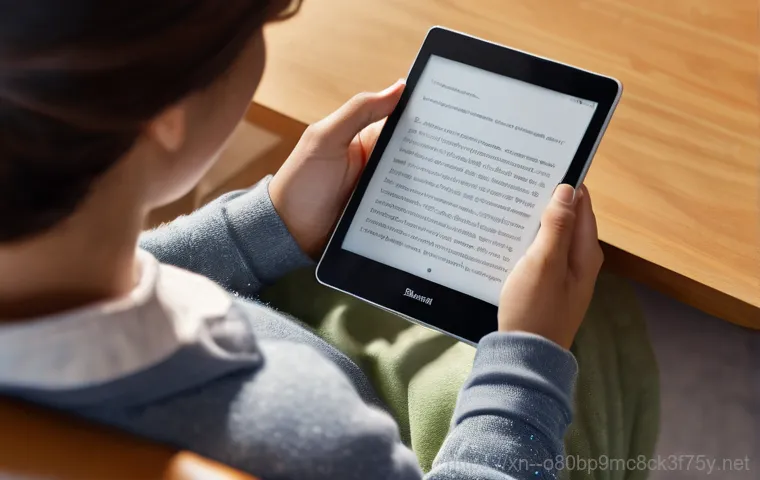
웹 브라우저에서 F4 를 누르면 보통 파일 탐색기와 비슷하게 주소 표시줄이 활성화됩니다. 이것만으로도 웹 서핑을 할 때 굉장히 유용한데요. URL을 직접 입력하거나, 현재 페이지의 URL을 복사할 때 마우스에 손댈 필요 없이 F4 를 누르면 바로 작업할 수 있으니 정말 편리하죠.
그런데 여기에 한 가지 더 흥미로운 사실이 있습니다. 특정 브라우저나 상황에 따라 F4 가 단순한 주소 표시줄 활성화를 넘어, 다른 숨겨진 기능과 연동되는 경우도 있다는 거예요. 예를 들어, 일부 웹 페이지에서 ‘찾기’ 기능을 사용한 뒤 다음 검색 결과로 이동할 때 F4 를 누르는 것이 도움이 되는 경우가 있습니다.
물론 이는 브라우저나 웹사이트 설정에 따라 달라질 수 있지만, 웹 서핑 중 무언가를 반복적으로 찾거나 이동해야 할 때 F4 를 한 번씩 눌러보는 습관을 들이면 생각지도 못한 편리함을 발견할 수도 있을 거예요.
나만 몰랐던 F4 키보드 리모컨 활용 꿀팁
여러분, 혹시 이북 리더기나 태블릿, 스마트폰으로 강의를 듣거나 영화를 보실 때, 일일이 손으로 조작하는 게 번거롭다고 느껴본 적 없으신가요? 저는 특히 누워서 책을 읽거나 동영상을 볼 때, 손을 계속 움직여야 하는 게 너무 귀찮아서 리모컨을 찾아 헤맸던 경험이 있어요.
그런데 의외로 많은 분들이 모르고 계시지만, 시중에 나와 있는 블루투스 키보드 리모컨 중에는 F4 키를 특정 기능으로 맵핑하여 활용할 수 있는 제품들이 꽤 많답니다. 저도 처음에는 그저 단순한 셔터 버튼이나 볼륨 조절 버튼만 있는 줄 알았는데, 친구가 알려준 꿀팁 덕분에 F4 키의 또 다른 매력에 푹 빠지게 되었어요.
작은 리모컨 하나로 손끝 하나 까딱 않고 원하는 기능을 실행할 수 있다니, 정말 삶의 질이 수직 상승하는 기분이었죠.
블루투스 리모컨과 F4 의 환상적인 키 맵핑 조합
시중에 다양한 블루투스 리모컨들이 나와 있는데, 이 중 일부는 사용자가 원하는 키를 특정 기능에 맵핑할 수 있는 기능을 제공합니다. 이때 F4 키는 굉장히 유연하게 활용될 수 있는 키 중 하나예요. 예를 들어, 이북 리더기 리모컨으로 사용할 경우 F4 키를 ‘페이지 다운’이나 ‘페이지 업’으로 설정해서 책 페이지를 넘기는 데 사용할 수 있습니다.
이렇게 하면 한 손으로 리모컨을 쥐고 편안하게 독서에 집중할 수 있죠. 또 어떤 분들은 F4 를 ‘재생/일시정지’ 버튼으로 맵핑해서 동영상 시청 중 잠시 멈추거나 다시 재생하는 용도로 사용하기도 하더라고요. 저 같은 경우, 스마트폰으로 사진을 찍을 때 블루투스 리모컨을 연결하고 F4 를 셔터 버튼으로 맵핑해서 사용하고 있는데, 셀카를 찍을 때나 단체 사진을 찍을 때 정말 유용하게 쓰고 있습니다.
F4 키는 이렇게 우리의 디지털 라이프를 훨씬 더 편리하고 스마트하게 만들어주는 잠재력을 가지고 있어요.
F4 활용도를 극대화하는 나만의 맞춤 설정 노하우
F4 키를 가장 효과적으로 활용하려면, 나만의 사용 패턴과 자주 쓰는 앱에 맞춰 키 맵핑을 하는 것이 중요합니다. 예를 들어, 저처럼 이북 리더기로 독서를 많이 하는 분이라면 F4 를 페이지 넘김 기능으로 맵핑하고, 동영상 시청을 자주 하는 분이라면 재생/일시정지 기능으로 맵핑하는 것이 좋겠죠.
대부분의 키 맵핑 프로그램이나 리모컨 설정 앱은 사용자가 직관적으로 키를 설정할 수 있도록 도와주니, 어렵게 생각하실 필요 없어요. 저도 처음에는 설정을 어떻게 해야 할지 몰라서 한참을 헤맸지만, 몇 번 시도해보니 금방 익숙해지더라고요. 이렇게 F4 키를 나만의 ‘맞춤형 만능 버튼’으로 설정해두면, 일상생활 속에서 손가락 하나로 훨씬 더 많은 일을 처리할 수 있게 됩니다.
바쁜 현대인의 삶에서 작은 편리함 하나하나가 모여 큰 여유를 만들어준다는 사실, 여러분도 F4 키를 통해 꼭 경험해보셨으면 좋겠어요.
F4 키, 알고 쓰면 생산성이 쭉쭉! 주요 기능 총정리
F4 키는 컴퓨터 사용자라면 누구나 알아두면 좋은 다양한 기능을 품고 있는 만능 키예요. 그저 단순한 키라고 생각하기 쉽지만, 제가 직접 사용해보니 상황에 따라 정말 놀라운 효율성을 보여주는 키더라고요. Alt+F4 의 창 닫기 기능부터 엑셀의 반복 작업, 그리고 삼성 노트북 복구 솔루션까지, F4 는 우리가 생각하는 것 이상으로 많은 곳에서 활약하고 있습니다.
제가 F4 키를 제대로 활용하기 시작한 뒤로 업무 속도는 물론이고, 컴퓨터를 다루는 전반적인 능력이 향상되는 것을 느꼈어요. 여러분도 이 표를 참고해서 F4 키의 다양한 기능들을 숙지하고, 여러분의 작업 환경에 맞춰 적절하게 활용해보세요. 분명 컴퓨터 생활이 훨씬 더 편리하고 생산적으로 바뀔 거예요!
| 기능 유형 | 주요 내용 | 활용 예시 및 팁 |
|---|---|---|
| 창/프로그램 제어 | 활성 창 종료, 윈도우 종료 | Alt + F4: 현재 활성화된 창을 즉시 닫습니다. 모든 창이 닫힌 상태에서는 윈도우 종료 옵션이 나타납니다. 급하게 프로그램을 닫거나 PC를 종료할 때 유용해요. |
| 엑셀 작업 효율화 | 마지막 작업 반복, 절대 참조 전환 | 엑셀에서 F4: 직전의 작업을 반복하거나(예: 서식 복사), 셀 참조(A1)에 커서를 두고 F4 를 누르면 상대-혼합-절대 참조($A$1)로 순환 변경됩니다. 수식 작성 시 필수 기능이에요. |
| 파일 탐색기 및 브라우저 | 주소 표시줄 활성화 | 파일 탐색기 또는 웹 브라우저에서 F4: 주소 표시줄을 즉시 활성화하여 경로 입력이나 URL 변경을 빠르게 할 수 있습니다. 마우스 없이 키보드로 작업할 때 좋아요. |
| 삼성 노트북 복구 | Samsung Recovery Solution 진입 | 삼성 노트북 부팅 시 F4: 시스템 복원, 백업, 초기화 등 삼성 복구 솔루션으로 진입합니다. 컴퓨터에 문제가 생겼을 때 비상탈출구 역할을 해줘요. |
| 기타 특수 기능 | 이북 리더기 리모컨 맵핑, 게임 내 기능 | 블루투스 리모컨에 F4 키를 ‘페이지 넘김’, ‘재생/일시정지’ 등으로 맵핑하여 사용 가능합니다. 일부 게임에서는 특정 기능을 수행하기도 해요. |
F4, 아직도 그냥 지나치셨나요? 이제는 생활 속 꿀팁으로!
솔직히 말해서 저도 예전에는 F4 키에 대해 별다른 관심이 없었어요. 그저 Alt+F4 로 창 닫는 키 정도로만 알고 있었죠. 하지만 제가 직접 컴퓨터를 사용하고 여러 정보를 찾아보면서 F4 키가 얼마나 다양한 기능을 품고 있고, 또 얼마나 우리의 일상생활을 편리하게 만들어줄 수 있는지 깨닫게 되었습니다.
단순히 게임 중인 친구를 골탕 먹이는 장난용 키라고만 생각했던 F4 가, 엑셀 작업을 빠르게 도와주고, 급한 컴퓨터 문제를 해결해주며, 심지어 이북 리더기 리모컨으로 변신하는 모습을 보면서 정말 놀라웠어요. 작은 키 하나가 이렇게 많은 잠재력을 가지고 있다니, 정말 흥미롭지 않나요?
F4 키를 활용한 스마트한 디지털 라이프 만들기
제가 F4 키의 다양한 기능들을 알아가면서 가장 크게 느낀 점은, 우리가 무심코 지나쳤던 작은 기능들이 사실은 우리의 생산성과 편의성을 크게 향상시킬 수 있다는 것이었어요. 예를 들어, 엑셀에서 F4 를 활용해 반복 작업을 줄이고 절대 참조를 쉽게 설정하면서 저는 더 이상 불필요한 클릭과 시간 낭비를 하지 않게 되었죠.
또한, 파일 탐색기에서 F4 를 눌러 주소 표시줄을 빠르게 활성화하는 습관 덕분에 마우스에 손댈 필요 없이 키보드만으로 빠르게 필요한 폴더로 이동할 수 있게 되었어요. 이런 작은 변화들이 모여 저의 전반적인 컴퓨터 사용 경험을 훨씬 더 쾌적하게 만들어주었습니다. 여러분도 F4 키의 숨겨진 능력들을 발견하고, 여러분의 스마트한 디지털 라이프를 한 단계 업그레이드해보시길 강력하게 추천합니다!
나만의 F4 활용법을 찾아 떠나는 즐거운 탐험
F4 키는 정해진 몇 가지 기능 외에도, 사용하는 프로그램이나 상황에 따라 새로운 활용법을 발견할 수 있는 재미있는 키라고 생각해요. 어떤 분은 특정 업무용 소프트웨어에서 F4 를 특정 단축키로 맵핑해서 사용하고 계실 수도 있고, 또 다른 분은 자신만의 특별한 방법으로 F4 를 활용하고 계실 수도 있겠죠.
저도 항상 새로운 기능을 찾아보고 저에게 맞는 활용법을 시도해보는 것을 즐깁니다. 마치 보물찾기를 하는 것처럼 말이죠! 여러분도 오늘 이 글을 통해 F4 키에 대한 새로운 관점을 얻으셨기를 바라며, 이제부터는 이 키를 그냥 지나치지 마시고 직접 눌러보고 탐색해보는 시간을 가져보세요.
분명 여러분의 컴퓨터 사용 경험을 더욱 풍부하고 즐겁게 만들어줄 새로운 ‘꿀팁’들을 발견하게 되실 거예요.
글을 마치며
솔직히 말해서 저도 예전에는 F4 키에 대해 별다른 관심이 없었어요. 그저 Alt+F4 로 창 닫는 키 정도로만 알고 있었죠. 하지만 제가 직접 컴퓨터를 사용하고 여러 정보를 찾아보면서 F4 키가 얼마나 다양한 기능을 품고 있고, 또 얼마나 우리의 일상생활을 편리하게 만들어줄 수 있는지 깨닫게 되었습니다.
단순히 게임 중인 친구를 골탕 먹이는 장난용 키라고만 생각했던 F4 가, 엑셀 작업을 빠르게 도와주고, 급한 컴퓨터 문제를 해결해주며, 심지어 이북 리더기 리모컨으로 변신하는 모습을 보면서 정말 놀라웠어요. 작은 키 하나가 이렇게 많은 잠재력을 가지고 있다니, 정말 흥미롭지 않나요?
F4 키를 활용한 스마트한 디지털 라이프 만들기
제가 F4 키의 다양한 기능들을 알아가면서 가장 크게 느낀 점은, 우리가 무심코 지나쳤던 작은 기능들이 사실은 우리의 생산성과 편의성을 크게 향상시킬 수 있다는 것이었어요. 예를 들어, 엑셀에서 F4 를 활용해 반복 작업을 줄이고 절대 참조를 쉽게 설정하면서 저는 더 이상 불필요한 클릭과 시간 낭비를 하지 않게 되었죠.
또한, 파일 탐색기에서 F4 를 눌러 주소 표시줄을 빠르게 활성화하는 습관 덕분에 마우스에 손댈 필요 없이 키보드만으로 빠르게 필요한 폴더로 이동할 수 있게 되었어요. 이런 작은 변화들이 모여 저의 전반적인 컴퓨터 사용 경험을 훨씬 더 쾌적하게 만들어주었습니다. 여러분도 F4 키의 숨겨진 능력들을 발견하고, 여러분의 스마트한 디지털 라이프를 한 단계 업그레이드해보시길 강력하게 추천합니다!
나만의 F4 활용법을 찾아 떠나는 즐거운 탐험
F4 키는 정해진 몇 가지 기능 외에도, 사용하는 프로그램이나 상황에 따라 새로운 활용법을 발견할 수 있는 재미있는 키라고 생각해요. 어떤 분은 특정 업무용 소프트웨어에서 F4 를 특정 단축키로 맵핑해서 사용하고 계실 수도 있고, 또 다른 분은 자신만의 특별한 방법으로 F4 를 활용하고 계실 수도 있겠죠.
저도 항상 새로운 기능을 찾아보고 저에게 맞는 활용법을 시도해보는 것을 즐깁니다. 마치 보물찾기를 하는 것처럼 말이죠! 여러분도 오늘 이 글을 통해 F4 키에 대한 새로운 관점을 얻으셨기를 바라며, 이제부터는 이 키를 그냥 지나치지 마시고 직접 눌러보고 탐색해보는 시간을 가져보세요.
분명 여러분의 컴퓨터 사용 경험을 더욱 풍부하고 즐겁게 만들어줄 새로운 ‘꿀팁’들을 발견하게 되실 거예요.
글을 마치며
오늘 F4 키에 대해 이렇게 깊이 파고들어 보니, 단순히 창을 닫는 키 이상의 숨겨진 능력들을 다시 한번 실감하게 되었습니다. 여러분도 제가 경험했던 것처럼 F4 키의 다양한 활용법을 익혀보신다면, 분명 디지털 세상이 훨씬 더 편리하고 효율적으로 느껴지실 거예요. 작은 키 하나가 가져다줄 놀라운 변화를 직접 경험해보시길 바랍니다!
알아두면 쓸모 있는 정보
1. Alt + F4 는 현재 활성화된 프로그램 창을 즉시 종료하는 단축키입니다. 모든 프로그램 창이 닫히면 윈도우 종료 옵션이 나타나 PC를 끄거나 다시 시작할 때 활용할 수 있습니다.
2. 엑셀에서 F4 키는 방금 실행했던 마지막 작업을 반복해 주거나, 수식 입력 중 셀 주소에 커서를 두고 누르면 상대/혼합/절대 참조로 전환해 주는 유용한 기능이 있습니다.
3. 파일 탐색기나 웹 브라우저가 열려 있는 상태에서 F4 를 누르면 주소 표시줄이 즉시 활성화되어 원하는 경로를 빠르게 입력하거나 URL을 수정할 수 있습니다.
4. 삼성 노트북의 경우, 부팅 시 F4 키를 누르면 ‘Samsung Recovery Solution’에 진입하여 시스템 복원, 백업, 초기화 등의 복구 기능을 사용할 수 있습니다.
5. 일부 블루투스 리모컨은 F4 키를 이북 리더기의 페이지 넘김, 동영상 재생/일시정지 등 특정 기능으로 맵핑하여 사용자의 편의성을 높일 수 있습니다.
중요 사항 정리
우리가 무심코 지나쳤던 F4 키는 사실 다양한 운영체제와 프로그램에서 핵심적인 역할을 수행하는 만능 키입니다. 단순히 프로그램을 종료하는 기능을 넘어, 엑셀에서의 반복 작업 및 절대 참조 설정, 파일 탐색기와 웹 브라우저에서의 빠른 주소 표시줄 활성화, 그리고 삼성 노트북의 비상 복구 솔루션 진입까지, F4 는 우리의 디지털 생활을 훨씬 더 효율적이고 편리하게 만들어주는 잠재력을 가지고 있습니다.
이처럼 F4 키의 다양한 활용법을 익혀 개인의 사용 환경에 맞춰 적절히 적용한다면, 업무 생산성을 높이고 일상생활의 작은 번거로움을 크게 줄일 수 있을 것입니다. 작은 키 하나가 가져다주는 놀라운 변화를 꼭 경험해 보세요.
자주 묻는 질문 (FAQ) 📖
질문: ‘야, F4 키 눌러봐!’ 친구가 시켰을 때 진짜 눌러도 되는 건가요? F4 키의 가장 흔한 기능은 뭔가요?
답변: 제가 어릴 때 PC방에서 친구가 갑자기 ‘야, F4 키 눌러봐! 대박 기능이야!’ 라고 하길래 아무 생각 없이 눌렀다가 게임이 뚝 꺼져버린 적이 있었어요. 그때의 배신감이란!
(웃음) 맞아요, F4 키는 단독으로 쓰일 때는 보통 아무런 기능이 없지만, ‘Alt’ 키와 함께 ‘Alt + F4’로 누르면 현재 활성화된 창이나 프로그램을 바로 닫는 기능이 있답니다. 친구가 놀래키는 데 자주 쓰이는 이유도 이거죠! 하지만 이것 외에도 정말 유용한 기능이 하나 더 있는데요.
바로 엑셀에서 마지막 작업을 반복해주는 기능이에요. 예를 들어 셀 서식을 바꾸고 F4 를 누르면 다음 셀에도 똑같이 서식이 적용된답니다. 정말 작업 시간을 확 줄여주는 꿀팁이죠!
저도 처음 알고 나서 감탄했던 기능이에요.
질문: 그럼 게임 중에 F4 를 누르라는 건 왜 그런 거예요? 진짜 어떤 특별한 기능이 있는 건가요?
답변: 음… 결론부터 말씀드리자면, 대부분의 게임에서 F4 키는 특별한 기능이 없어요. 특히 온라인 게임이나 배틀넷 같은 곳에서 ‘F4 를 누르면 숨겨진 아이템이 나온다’거나 ‘레어 몬스터가 나타난다’는 등 재미있는 소문이 많았죠.
하지만 아쉽게도 이건 대부분 친구들끼리 장난치는 낚시성 멘트랍니다! (웃음) 저도 예전에 한창 스타크래프트 할 때 Alt + F4 누르라고 해서 친구 강제 퇴장시키고 혼자 흐뭇해했던 기억이 새록새록 떠오르네요. (물론 지금은 안 그래요!) 그러니까 만약 게임 중에 누가 F4 를 누르라고 한다면, 일단 한 번 의심의 눈초리를 보내보세요!
아마 친구가 귀여운 장난을 치고 있을 확률이 높을 거예요.
질문: F4 키를 더 스마트하게 활용할 수 있는 다른 꿀팁은 없을까요? 알면 유용할 만한 기능이 궁금해요!
답변: F4 키의 숨겨진 능력은 여기서 끝이 아니랍니다! 제가 정말 자주 쓰는 꿀팁 중 하나는 방금 Q1 에서 잠깐 언급했던 ‘마지막 작업 반복’ 기능이에요. 엑셀뿐만 아니라 워드나 파워포인트 같은 다른 프로그램에서도 정말 유용하게 쓰일 때가 많아요.
예를 들어, 특정 텍스트에 볼드를 적용하고 F4 를 누르면 다른 텍스트에도 똑같이 볼드가 적용되죠! 저는 주로 문서 편집할 때 손이 많이 가는 반복 작업에 요긴하게 사용하고 있어요. 또, 요즘 이북 리더기 많이들 쓰시죠?
몇몇 리모컨 중에는 F4 키를 특정 페이지 넘김 기능(Page Up/Down)으로 매핑해서 쓰는 경우도 있답니다. 이건 리모컨 종류마다 다르지만, 만약 이북 리더기 리모컨을 쓰고 계시다면 한 번 설정 메뉴를 확인해보는 것도 좋아요. F4, 정말 알면 알수록 팔방미인 같은 키 아닌가요?
